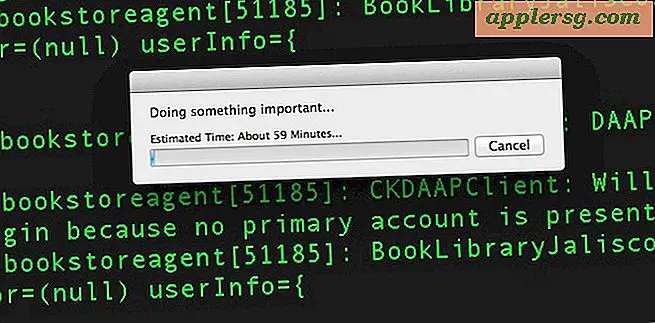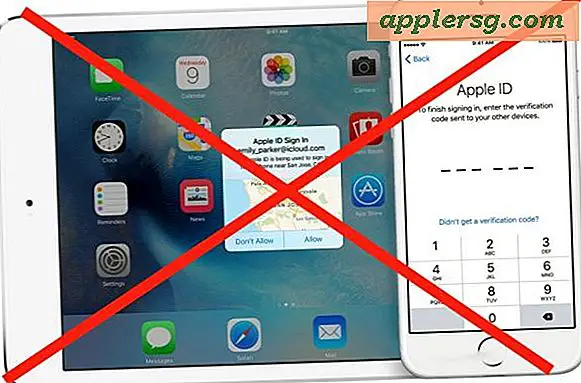Sådan oprettes et katolsk dåbscertifikat
Et katolsk dåbscertifikat er et meningsfuldt symbol på et barns nye liv i Gud. Det kan også være en skønhed at indramme eller opbevare i babyens scrapbog. Grafisk design, desktop-publicering og tekstbehandlingsprogrammer giver skabeloner til oprettelse af certifikater komplet med smarte skrifttyper og allerede valgte kanter. Du kan dog oprette dit eget katolske dåbscertifikat i Microsoft Word eller et andet tekstbehandlingsprogram uden en skabelon ved at inkludere disse enkle elementer.
Trin 1
Gå til "File", klik på "New", og klik derefter på "Blank document" i Microsoft Word.
Trin 2
Gå til "File", klik på "Page Setup", og vælg "Liggende" retning. Indstil margener på 0,5 inches rundt. I Word modtager du en advarsel om, at dine margener er indstillet uden for det udskrivbare område. Klik på "Fix", og du vil se en lille justering i din højre margen.
Trin 3
Gå til "Format", og klik på "Borders and Shading" i Word. Dialogboksen åbnes og viser fanen "Sidekant". Rul ned i menuen "Stil" for at vælge en simpel ramme i gult guld.
Trin 4
Giv dit katolske dåbsattest et ryddeligt design med to søjler, så du kan vise et religiøst billede til venstre og oplysningerne om barnets dåb til højre. Klik på ikonet "Tabel" på værktøjslinjen. I rullelisten skal du oprette tabellen med to kolonner og en række. Udvid rækken for at udfylde kolonnen til bundmargenen. Tabellen vises på din side, jævnt fordelt på midten, men du kan justere den senere.
Trin 5
Gå online og søg efter gratis billeder af Jesus med børn eller et andet billede. Download det billede, du vælger, og gem det i mappen "Billeder". Et eksempel er vist i den første reference nedenfor.
Trin 6
Gå til "Indsæt", og klik på "Billede". Vælg det billede, du downloadede, og klik på "Åbn". Skaler billedet, så det udfylder venstre side af dit certifikat. Du kan flytte centerlinjen på din tabel for at holde billedet proportionalt.
Trin 7
Placer markøren i højre side af tabellen. Indtast overskriften "Dåbscertifikat", og centrer det i højre side ca. en halv tomme under den øverste margen. Indstil typen i størrelsen 22 til 28 punkter ved hjælp af en skrifttype som "Edwardian Script" i en marineblå eller sort for at koordinere med dit billede. Under det skal du i samme skrifttype skrive "I henhold til den romersk-katolske kirkes ritual" og indstille den til bredden af linjen ovenfor, sandsynligvis 18 point.
Trin 8
Dobbelt mellemrum ned og brug understregningstasten til at lave en linje på tværs af søjlen så bred som tekstlinjen ovenfor. Understreger i certifikatet repræsenterer oplysninger, der udfyldes senere; den første linje er hvor barnets navn vil blive skrevet.
Trin 9
Skriv "Født i __ dag ___"i den næste linje i en marineblå eller sort skrifttype, der koordinerer med de dominerende farver i dit billede. Brug den samme skrifttype på den næste linje til placeringen af babyens fødsel. Skriv" I ______ "(fødested).
Trin 10
Skriv "Barn af _________ "i næste linje (forældrenes navne).
Trin 11
Skriv og centrer ordene "blev døbt", og skift skrifttypens farve til en gul guld i næste linje; skriv derefter og centrer "I Faderens, Sønnens og Helligåndens navn" også i guld i næste linje.
Trin 12
Skriv "Af_______ "i den næste linje og gå tilbage til den marineblå eller sorte skrifttype (præst eller præsternavn).
Trin 13
Skriv "På _ dagen for ____ "i næste linje (dato for dåb).
Trin 14
Skriv "Faddere _____"i den næste linje (faders navne).
Trin 15
Tilføj et yndlingsskriftsted om børn i en grågrå eller lyseblå på den næste linje, såsom Lukas 18:16: "Jesus sendte bud efter dem og sagde: Lad børnene komme til mig og hold dem ikke væk for sådan er himmelriget. "
Trin 16
Gå til "File" og klik på "Print Preview." Se dit certifikat omhyggeligt for at se, om afstanden, skrifttypefarverne og størrelserne er behagelige for øjet. Udskriv derefter certifikatet, eller fortsæt redigeringen, hvis du vil foretage ændringer.
Gem og navngiv din dåbscertifikatfil på din computer.